تحميل conhost.exe المعالج: ما يجب القيام به
في الحالات التي يبدأ فيها الكمبيوتر أو الكمبيوتر المحمول في إبطاء السرعة ، يقوم معظم المستخدمين بالاتصال بمدير المهام وإلقاء نظرة على قائمة العمليات من أجل معرفة ما هو بالضبط تحميل النظام. في بعض الحالات ، يمكن أن يكون سبب المكابح conhost.exe ، واليوم سوف نخبرك ما الذي يمكن عمله به.
محتوى
كيفية حل المشكلة مع conhost.exe
توجد عملية بهذا الاسم في Windows 7 أو أعلى ، وتنتمي إلى فئة النظام وهي مسؤولة عن عرض نوافذ "موجه الأوامر" . في السابق ، تم تنفيذ هذه المهمة بواسطة عملية CSRSS.EXE ، ومع ذلك ، للراحة والأمان ، تم التخلي عنها. وبالتالي ، تكون عملية conhost.exe نشطة فقط في حالة فتح إطار موجه الأوامر . إذا كانت النافذة مفتوحة ، ولكنها لا تستجيب وتحمل المعالج ، فيمكن إيقاف العملية يدويًا من خلال مدير المهام . إذا لم تفتح "سطر الأوامر" ، ولكن العملية موجودة وتحمل النظام - فأنت تواجه برامج ضارة.
انظر أيضا: عملية CSRSS.EXE
الطريقة 1: إيقاف العملية
"سطر الأوامر" في Windows هو أداة قوية لحل المهام المختلفة. ومع ذلك ، عند تنفيذ مهمة تتطلب الكثير من الموارد أو معقدة ، قد تتجمد الأداة ، بدءً من تحميل المعالج والمكونات الأخرى للكمبيوتر. الطريقة الوحيدة لإكمال سطر الأوامر هي إيقاف العملية يدويًا. يتم ذلك على النحو التالي:
- اتصل بمدير المهام بالنقر بزر الماوس الأيمن على شريط المهام وتحديد عنصر قائمة السياق المقابل.
![بدء تشغيل "إدارة المهام" لإيقاف عملية conhost يدوياً]()
يمكن العثور على خيارات أخرى للاتصال بمدير معالجة النظام في المواد أدناه.مزيد من التفاصيل:
فتح مدير المهام على ويندوز 8
تشغيل إدارة المهام في ويندوز 7 - في إطار "إدارة المهام" ، حدد موقع عملية conhost.exe. إذا تعذر العثور عليه ، فانقر فوق الزر "عرض العمليات لجميع المستخدمين" .
- قم بتمييز العملية التي تبحث عنها ثم انقر بزر الماوس الأيمن ، ثم حدد الخيار إنهاء العملية .
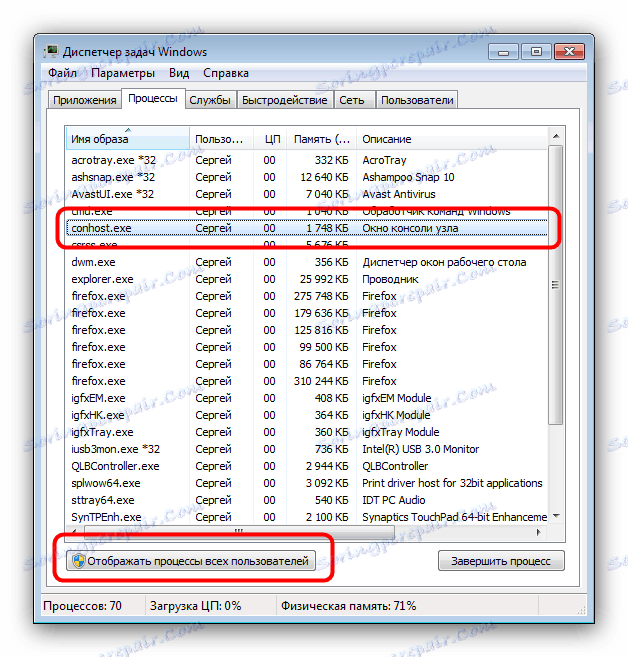
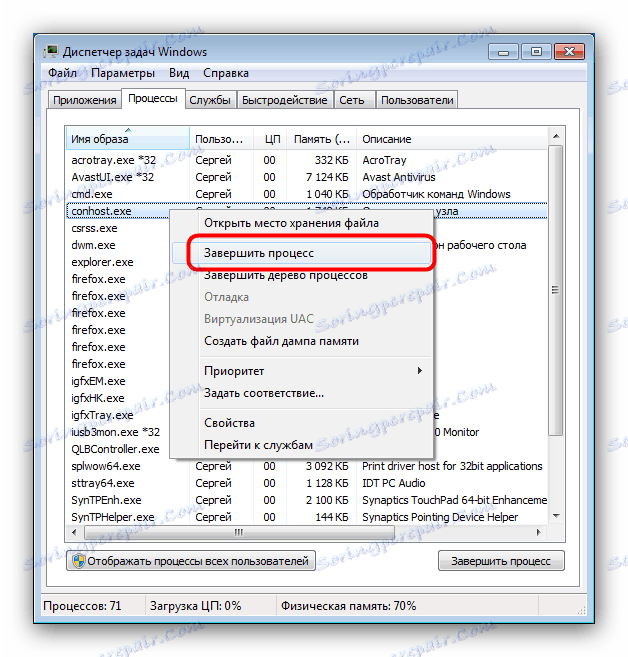
امتيازات المسؤول غير مطلوبة لمثل هذا الإجراء ، لذلك يجب إنهاء conhost.exe مباشرة. إذا لم يكن من الممكن إغلاقها بهذه الطريقة ، استخدم الخيار الموضح أدناه.
الطريقة الثانية: تنظيف النظام من البرامج الضارة
وكثيرًا ما يتم إخفاء مجموعة متنوعة من الفيروسات وأحصنة طروادة وعمال المناجم على أنها عملية conhost.exe للنظام. أفضل طريقة لتحديد الأصل الفيروسي لهذه العملية هي فحص موقع الملف. يتم ذلك على النحو التالي:
- اتبع الخطوات 1-2 من الطريقة الأولى.
- حدد العملية واستدعاء قائمة السياق عن طريق الضغط على زر الماوس الأيمن ، حدد الخيار "فتح موقع تخزين الملفات" .
- سيتم إطلاق "Explorer" حيث سيتم فتح الدليل الذي يحتوي على موقع الملف القابل للتنفيذ. يتم تخزين الملفات الأصلية في المجلد
System32الخاص بدليل نظام Windows.
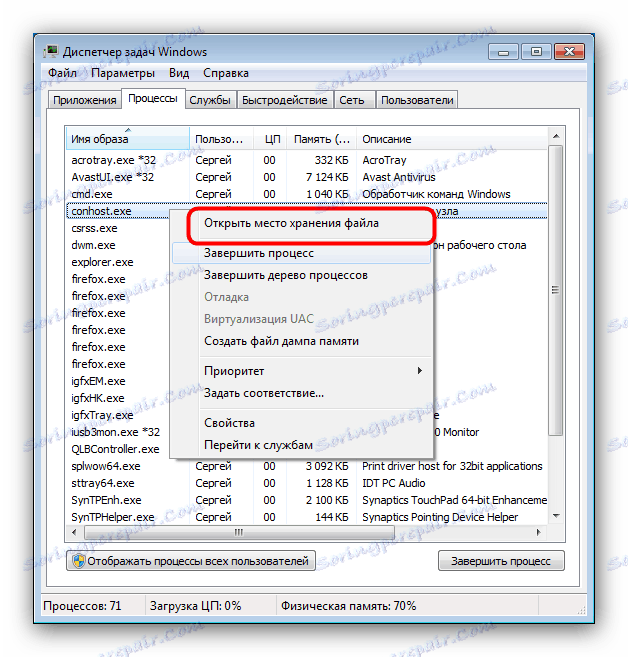
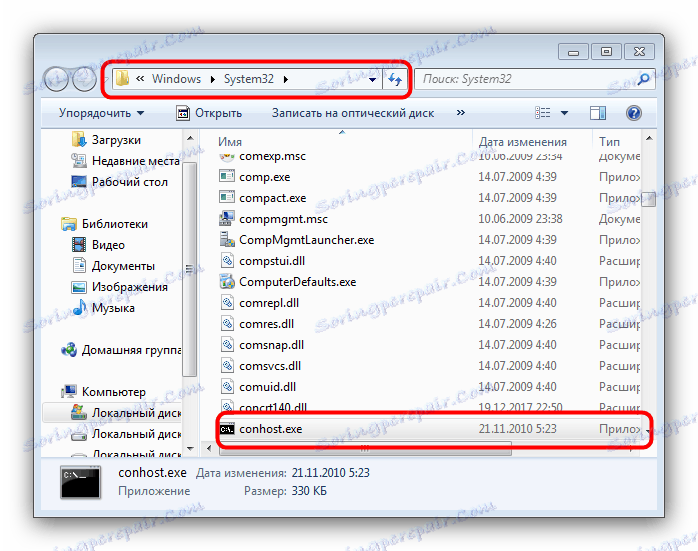
إذا كان يوجد conhost.exe في عنوان مختلف (خاصةً Documents and Settings*пользовательская папка*Application DataMicrosoft ) ، فأنت تواجه برنامجًا ضارًا. لإصلاح المشكلة ، استخدم نصائحنا حول مكافحة الفيروسات.
مزيد من التفاصيل: مكافحة فيروسات الكمبيوتر
استنتاج
في معظم الحالات ، تكمن المشكلة في conhost.exe على وجه التحديد في الإصابة بالفيروس: عملية النظام الأصلية تعمل بثبات وفشل فقط إذا كانت هناك مشاكل خطيرة مع أجهزة الكمبيوتر.

